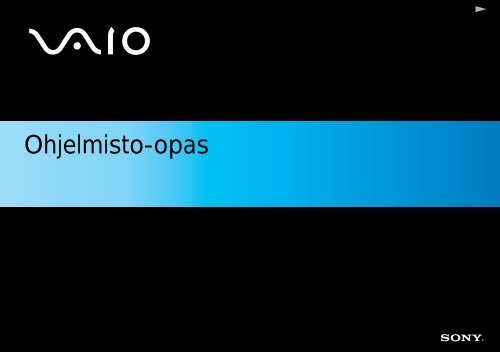Sony VGN-B1VP - VGN-B1VP Manuale software Finlandese
Sony VGN-B1VP - VGN-B1VP Manuale software Finlandese
Sony VGN-B1VP - VGN-B1VP Manuale software Finlandese
Create successful ePaper yourself
Turn your PDF publications into a flip-book with our unique Google optimized e-Paper software.
Ohjelmisto-opas<br />
N
n<br />
1<br />
N<br />
Ohjelmisto-opas<br />
Lue tämä ensin<br />
Lue tämä ensin<br />
Tiedoksi<br />
Tämä tuote sisältää <strong>Sony</strong>n omistamia ja kolmansien osapuolien lisensoimia ohjelmia. Näiden ohjelmien käyttö kuuluu tämän tuotteen mukana toimitettujen<br />
lisenssisopimusten termien ja ehtojen alaisuuteen. Ohjelmistojen määritykset voivat muuttua ilman ennakkoilmoitusta eivätkä ne ole välttämättä identtisiä nykyisten<br />
myynnissä olevien versioiden kanssa. Ohjelmistojen päivityksistä ja lisäyksistä saatetaan periä lisämaksu. Palvelujen tilaaminen Online -palvelutuottajilta saattaa olla<br />
maksullista sekä luottokortin tietoja saatetaan tarvita. Finanssipalveluihin saatetaan tarvita osallistuvien rahoituslaitosten ennakkojärjestelyjä.<br />
© 2004 <strong>Sony</strong> Corporation. Kaikki oikeudet pidätetään.<br />
Toisintaminen kokonaan tai osittain on kielletty ilman valtuutusta.<br />
ENERGY STAR<br />
Koska <strong>Sony</strong> on ENERGY STAR -kumppanina määrittänyt, että tämä tuote täyttää ENERGY STARIN energiatehokkuutta koskevat määritelmät. International ENERGY STAR<br />
Office Equipment Program on kansainvälinen ohjelma, joka edistää energian säästämistä tietokoneiden ja niihin liityvien toimistolaitteiden kautta. Ohjelma tukee<br />
tehokkaasti energian kulutusta vähentävien tuotteiden kehittämistä ja levitystä. Se on avoin järjestelmä, johon liikkeenharjoittajat voivat osallistua vapaaehtoisesti.<br />
Kohdetuotteet ovat toimistolaitteita, kuten tietokoneet, näytöt, tulostimet, faksit ja kopiokoneet. Standardit ja logot ovat yhdenmukaisia kaikissa osallistujamaissa.<br />
ENERGY STAR on Yhdysvalloissa rekisteröity merkki.
n<br />
2<br />
N<br />
Ohjelmisto-opas<br />
Lue tämä ensin<br />
Tavaramerkit<br />
<strong>Sony</strong>, Battery Checker, Click to DVD, DVgate Plus, HotKey Utility, Keyboard Utility, Memory Stick Formatter, PictureGear Studio, Prepare your VAIO, SonicStage,<br />
SonicStage Mastering Studio, <strong>Sony</strong> Notebook Setup, VAIO Edit Components, VAIO Launcher, VAIO Media, VAIO Power Management, VAIO Power Management<br />
Viewer, VAIO System Information, VAIO Zone, Memory Stick, Memory Stick logo, VAIO ja VAIO logo ovat <strong>Sony</strong> Corporationin tavaramerkkejä.<br />
Microsoft, Internet Explorer, Windows Movie Maker, Windows Media Player, Windows XP Professional, Windows Home Edition, Microsoft Works ja Windows logo<br />
ovat Microsoft Corporationin tavaramerkkejä tai rekisteröityjä tavaramerkkejä Yhdysvalloissa ja muissa maissa.<br />
i.LINK on <strong>Sony</strong>n tavaramerkki, jota käytetään ainoastaan ilmoittamaan, että tuote sisältää IEEE1394 -liitännän.<br />
Adobe, Adobe Acrobat Elements, Adobe Acrobat Professional, Adobe Photoshop Album, Adobe Reader, Adobe Premiere Standard ja Adobe Photoshop Elements<br />
ovat Adobe Systems Incorporatedin tavaramerkkejä.<br />
MoodLogic on MoodLogic Incorporationin tavaramerkki.<br />
Norton Internet Security 2004 ya Norton Password Manager 2004 ovat Symantec Corporationin tavaramerkkejä tai rekisteröityjä tavaramerkkejä Yhdysvalloissa ja<br />
muissa maissa.<br />
RecordNow! on Sonicin tavaramerkki.<br />
WinDVD for VAIO on InterVideo Incorporationin tavaramerkki.<br />
Sun Java VM on Sun Microsystems Incorporationin tavaramerkki.<br />
Google Toolbar on Googlen tavaramerkki.<br />
Yahoo! Messenger on Yahoo!:n tavaramerkki.<br />
SafeGuard PrivateDisk on Utimaco Softwaren tavaramerkki.<br />
My Info Centre sisältää Macromedia Inc:n Macromedia Flash Player -ohjelman, Copyright © 1995-2003 Macromedia, Inc. Kaikki oikeudet pidätetään. Macromedia<br />
ja Flash ovat Macromedia Inc:n tavaramerkkejä.<br />
Kaikki muut järjestelmien, tuotteiden ja palvelujen nimet ovat vastaavien omistajiensa tavaramerkkejä. tai ® -merkkejä ei ole käyttöoppaassa määritetty.<br />
Määritykset saattavat muuttua ilman ennakkoilmoitusta. Kaikki muut tavaramerkit ovat vastaavien omistajiensa tavaramerkkejä.<br />
Mallissasi käytettävissä olevat ohjelmat löytyvät painetusta Specifications -asiakirjasta.
Ohjelmisto-opas<br />
VAIOsi rekisteröiminen<br />
<strong>Sony</strong> VAIO -tietokoneesi rekisteröiminen kestää vain hetken.<br />
n<br />
3<br />
N<br />
VAIOsi rekisteröiminen<br />
Rekisteröimällä tietokoneesi, voit hyödyntää <strong>Sony</strong>n sitoutumista laadukkaaseen asiakaspalveluun ja saat seuraavat hyödyt:<br />
❑ Club VAIO – Online -tuki, opetusohjelmia, neuvoja ja vinkkejä, uutisia, uutisfoorumeita, kilpailuja, ilmaisia latauksia ja<br />
ohjelmistojen päivityksiä.<br />
❑ VAIO-Link – Jos sinulla on ongelmia tietokoneesi kanssa, voit etsiä VAIO-Link Internetsivulta mahdollisen ratkaisun:<br />
http://www.vaio-link.com.<br />
❑ Guarantee – Suojaa sijoitustasi. Katso termit ja ehdot Guarantee -asiakirjasta ja lisätietoja Guide to Troubleshooting and<br />
Recovering your VAIO System -oppaasta.<br />
Rekisteröi <strong>Sony</strong> VAIO -tietokoneesi seuraavalla tavalla:<br />
1 Asenna Internet-yhteys (katso myös Modeemin konfigurointi (sivu 44)).<br />
2 Käynnistä VAIO Online Registration. Löydät tämän linkin Start-valikosta (Start/All Programs/VAIO Promotions/<br />
VAIO Online Registration).<br />
Vaihda kieli tarvittaessa ja napsauta Next.<br />
3 Napsauta Register Now ja napsauta sitten Next.<br />
Tästä voit siirtyä rekisteröinti -sivulle.<br />
4 Anna etu- ja sukunimesi.<br />
Tietokoneesi sarjanumero syötetään automaattisesti.<br />
5 Napsauta Submit.<br />
6 Syötä vaaditut yksityiskohtaiset tiedot ja napsauta Submit.<br />
VAIO -tietokoneesi on rekisteröity ja näytölle ilmestyy kiitosviesti.<br />
Jos annoit sähköpostiosoitteen, Club VAIO lähettää sinulle vahvistusviestin sähköpostitse.<br />
✍ Kun olet rekisteröitynyt, pääset VAIO Online Registration -sivulle milloin tahansa ja voit päivittää tietojasi tarkistusta täyttämättä.
n<br />
4<br />
N<br />
Ohjelmisto-opas<br />
Tietokoneesi mukana toimitetuista ohjelmista<br />
Tietokoneesi mukana toimitetuista ohjelmista<br />
Tässä osassa annetaan yleiskatsaus siitä, mitä voit tehdä tietokoneessasi olevilla ohjelmilla.<br />
Ohjelmistopaketti sisältää esiasennetut ohjelmat sekä sovellukset, jotka voit asentaa mukana toimitetulta VAIO Recovery Disc* -<br />
levyltä tai kiintolevyasemalta (mallistasi riippuen).<br />
! Jos palautat järjestelmäsi, joitakin sovelluksia ei enää esiasenneta. Katso lisätietoja Guide to Troubleshooting and Recovering your VAIO System -oppaasta.<br />
Kaikkia alla lueteltuja sovelluksia ei toimiteta mallisi mukana. Katso painetusta<br />
Specifications -asiakirjasta, mitkä ohjelmat ovat käytettävissä mallissasi, ja<br />
asennustiedot Guide to Troubleshooting and Recovering your VAIO System<br />
-oppaasta.<br />
* Jos sinulla on 2 DVD-levyä, ensimmäisen DVD-levyn nimi on VAIO Recovery Disc 1/2 ja toisen VAIO Recovery Disc 2/2.
n<br />
5<br />
N<br />
Ohjelmisto-opas<br />
Tietokoneesi mukana toimitetuista ohjelmista<br />
❑ Audio (sivu 8)<br />
❑ SonicStage (sivu 8)<br />
❑ SonicStage Mastering Studio (sivu 8)<br />
❑ MoodLogic (sivu 9)<br />
❑ CD/DVD Burning (sivu 10)<br />
❑ Click to DVD (sivu 10)<br />
❑ RecordNow! 7.0 (sivu 11)<br />
❑ Media Sharing (sivu 12)<br />
❑ VAIO Media (sivu 12)<br />
❑ Office Applications (sivu 12)<br />
❑ Adobe Acrobat Elements 6.0 (sivu 12)<br />
❑ Adobe Acrobat 6.0 Professional Try & Buy (sivu 13)<br />
❑ Adobe Reader 6.0 (sivu 14)<br />
❑ Microsoft Works (sivu 15)<br />
❑ Photo (sivu 15)<br />
❑ Adobe Photoshop Album Starter Edition (sivu 15)<br />
❑ Adobe Photoshop Elements 2.0 (sivu 16)<br />
❑ PictureGear Studio (sivu 16)
n<br />
6<br />
N<br />
Ohjelmisto-opas<br />
Tietokoneesi mukana toimitetuista ohjelmista<br />
❑ Security & Utilities (sivu 17)<br />
❑ Google toolbar (sivu 17)<br />
❑ HotKey Utility (sivu 17)<br />
❑ Memory Stick Formatter (sivu 18)<br />
❑ Norton Internet Security 2004 (sivu 18)<br />
❑ Norton Password Manager 2004 (sivu 19)<br />
❑ <strong>Sony</strong> Notebook Setup (sivu 20)<br />
❑ SafeGuard PrivateDisk (sivu 20)<br />
❑ VAIO Power Management (sivu 21)<br />
❑ VAIO System Information (sivu 21)<br />
❑ VAIO Update (sivu 22)<br />
❑ Video & TV (sivu 24)<br />
❑ Adobe Premiere Standard (sivu 24)<br />
❑ DVgate Plus (sivu 25)<br />
❑ VAIO Edit Components (sivu 26)<br />
❑ tvtv (sivu 25)<br />
❑ WinDVD for VAIO (sivu 26)<br />
❑ VAIO Zone (sivu 27)<br />
❑ VAIO Launcher (sivu 28)
n<br />
7<br />
N<br />
Ohjelmisto-opas<br />
Tietokoneesi mukana toimitetuista ohjelmista<br />
Tässä käyttöoppaassa käsitellään myös seuraavia aiheita:<br />
❑ VAIO Recovery Disc (sivu 29)<br />
❑ My Info Centre (sivu 30)<br />
❑ Käyttöjärjestelmä (sivu 32)<br />
❑ Windows XP Professional ja Service Pack 2 (sivu 32)<br />
❑ Windows XP Home Edition ja Service Pack 2 (sivu 33)<br />
❑ Sun Java Virtual Machine (VM) (sivu 33)<br />
❑ Internet Explorer 6.0 (sivu 34)<br />
❑ VAIO Promotions (sivu 35)<br />
❑ VAIO Online Registration (sivu 35)<br />
❑ Language Selector (sivu 35)<br />
❑ Your voice counts (sivu 35)<br />
❑ Adobe Companion Pack for VAIO (sivu 36)<br />
❑ Upgrade your Software (sivu 39)<br />
❑ Adobe Store (sivu 39)<br />
❑ Symantec Store (sivu 39)<br />
❑ Utimaco Store (sivu 39)<br />
❑ VAIO-Link (sivu 40)<br />
✍ Sovelluksen mukana toimitetuista online-ohjetiedostoista löydät tietoa sovelluksen toiminnasta. Ohje-tiedoston saa esiin useimmissa tapauksissa painamalla näppäintä.
n<br />
8<br />
N<br />
Ohjelmisto-opas<br />
Tietokoneesi mukana toimitetuista ohjelmista<br />
Audio<br />
SonicStage<br />
<strong>Sony</strong> Corporation<br />
SonicStage on sovellusohjelma, joka käyttää OpenMG -teknologiaa. Tämä on <strong>Sony</strong> Corporationin kehittämä tekijänoikeudella<br />
suojattu teknologia ja se on suunniteltu digitaalisen musiikin tallentamiseen ja toistamiseen pc-tietokoneissa. Kun tieto on<br />
salakirjoitettu ja tallennettu kovalevylle, OpenMG -teknologia sallii sen toistamisen pc:ssä, mutta estää valtuuttamattoman<br />
levittämisen. OpenMG -teknologian tarkoitus on luoda ympäristö, jossa suuria määriä korkealaatuista musiikkia voidaan levittää<br />
ilman musiikkitiedostojen valtuuttamatonta levittämistä.<br />
SonicStage -ohjelma salakirjoittaa ja hallitsee musiikkitiedostoja, jotka on ladattu pc:lle EMD-palvelujen kautta tai otettu (tai luotu)<br />
omalta CD-levyltäsi tai Internetistä.<br />
SonicStage Mastering Studio<br />
<strong>Sony</strong> Corporation<br />
SonicStage Mastering Studio* on sovellus, jonka avulla voit nauhoittaa musiikkikappaleita analoogisilta nauhoilta tai kasettinauhoilta<br />
tietokoneellesi ja tulostaa ne CD-R- tai CD-RW-levyille tai audiotiedostoihin. Tämä audionkäsittelytyökalu parantaa dramaattisesti<br />
VAIOn käyttäjien audiolaatua nauhoitettaessa musiikkia analoogisesta lähteestä tietokoneelle ja musiikkia musiikki-CD-levyille<br />
tallennettaessa erittäin korkealaatuisella äänellä.<br />
* Kaikissa pöytäkoneissa ja joissakin sylimikromalleissa.
n<br />
9<br />
N<br />
Ohjelmisto-opas<br />
Tietokoneesi mukana toimitetuista ohjelmista<br />
MoodLogic<br />
MoodLogic, Inc.<br />
MoodLogic organisoi tallenteita tahdin, tyypin, artistin, vuoden, laulun nimen ja jopa mielialan, kuten iloinen, romanttinen tai hillitty,<br />
perusteella. Voit sitten luoda soittoluetteloita mielialan ja musiikkityylien perusteella.<br />
Lisäksi:<br />
❑<br />
❑<br />
❑<br />
❑<br />
❑<br />
voit poimia laulun ja luoda Instant Mix -sekoituksen vastaavista kappaleista,<br />
automaattisesti organisoida tietokoneellasi olevan musiikin,<br />
lisätä automaattisesti ID3-nimikkeet,<br />
napsauttaa ja siirtää kappaleita ja miksauksia MP3-soittimelle tai CD*-levylle.<br />
kytkeytyä MoodLogic -tietokantaan ja hakea kaikkein selkeimpiä laulukappaleiden tietoja mitä on saatavilla.<br />
<strong>Sony</strong>n asiakkaana saat 100 ilmaista krediittiä!<br />
Lisätietoja krediiteistä ja edellä mainituista aiheista löydät MoogLogic HTML -tiedostoista.<br />
HTML-tiedostot löytyvät kansiosta: Start/All Programs/MoodLogic/MoodLogic HTML.<br />
* Tarvitset CD-levyjä polttavan laitteen.
n<br />
10<br />
N<br />
Ohjelmisto-opas<br />
Tietokoneesi mukana toimitetuista ohjelmista<br />
CD/DVD Burning<br />
Click to DVD<br />
<strong>Sony</strong> Corporation<br />
Click to DVD* -toiminnon avulla luot Hollywood-tyylisen DVD-merkkiteoksen vain yhdellä hiiren napsautuksella. Yksinkertaisesti<br />
kytkemällä <strong>Sony</strong> Digital Handycam -kameran tähän <strong>Sony</strong>-tietokoneeseen i.LINK-kaapelin kautta, voit tallentaa perhemuistosi DVDlevylle.<br />
Click to DVD -toiminto ohjaa sinut yksinkertaisen 4-vaiheisen menetelmän läpi, jolla voit luoda aktiivisesti liikkuvilla<br />
kappalekuvakkeilla varustettuja DVD-valikoita.<br />
Click to DVD -toiminnolla voit kaapata videon analogisesta videolaitteesta, jos tietokoneessasi on TV-viritin**.<br />
Click to DVD tukee Digital Video Camera Recorder DCR-HC 1000 Surround Rec -toimintoa ja voi polttaa 5.1ch Dolby Digital DVD -<br />
levyjä.<br />
★ Katso lisätietoja Click to DVD -toiminnon käytönaikaisesta ohjeesta ja Help-ohjeen kohdasta Click to DVD.<br />
* Mallistasi riippuen Soveltuu tietokoneisiin, joissa on DVD-RW-asema tai DVD+/-RW-asema.<br />
** TV Setup -ohjelma on suoritettava ennen kuin analogisesta videolaitteesta voidaan tallentaa videokuvaa Click to DVD -toiminnolla.
n<br />
11<br />
N<br />
Ohjelmisto-opas<br />
Tietokoneesi mukana toimitetuista ohjelmista<br />
RecordNow! 7.0<br />
Sonic<br />
Sonic RecordNow!* on viimeisintä teknologiaa käyttävä CD- ja DVD-hallintatyökalu, jonka avulla CD- ja DVD-levyjen polttaminen ei<br />
ole enää arvailujen varassa eikä monimutkaista. Palkitun tehtäväpohjaisen, käytettävyysammattilaisten suunnitteleman<br />
käyttäjäliittymän avulla CD- ja DVD-polttimen täydellinen hyödyntäminen ei ole ollut koskaan näin helppoa. Sonic RecordNow! -<br />
ohjelmaan kuuluu kaikki DC- ja DVD-levyjen, tarkkojen kopioiden ja kuvien polttamiseen tarvittavat ominaisuudet, ja kaikki nämä<br />
voidaan tehdä vain muutamalla hiiren napsautuksella. Nyt sinulla on myös käytettävissäsi, kaksoiskerrostuen avulla, kaksinkertainen<br />
määrä tallennustilaa, koska kaksoiskerrostuki kirjoittaa kaksi tietokerrosta DVD-levysi yhdelle puolelle!<br />
Lisätietoja ja tukipalvelua web-osoitteessa:<br />
http://support.sonic.com/<br />
* Käytettävissä ainoastaan sylimikroissa ja pöytätietokoneissa, joissa on CD-RW/DVD-ROM- tai DVD-RW-asema.
n<br />
12<br />
N<br />
Ohjelmisto-opas<br />
Tietokoneesi mukana toimitetuista ohjelmista<br />
Media Sharing<br />
VAIO Media<br />
<strong>Sony</strong> Corporation<br />
VAIO Media -ohjelma tuo multimedian verkkoosi, ja voit jakaa musiikki-, video- ja still-kuvia VAIO -tietokoneiden välillä. Vaio Media<br />
sallii langalliseen tai langattomaan verkkoosi määritettyjen tietokoneiden ("media-asiakkaiden") pääsyn VAIO-tietokoneeseesi<br />
("media-palvelin") tallennettuihin multimediatiedostoihin.<br />
Office Applications<br />
Adobe Acrobat Elements 6.0<br />
Adobe Systems Incorporated<br />
Adobe Acrobat Elements 6.0 -ohjelmalla voit helposti luoda PDF-tiedostoja 4 eri tavalla:<br />
❑ Napsauta lähdetiedostoa hiiren oikealla painikkeella ja valitse Convert to Adobe PDF.<br />
❑ Napsauta työkalupalkin Convert to Adobe PDF -kuvaketta.<br />
❑ Käynnistä Acrobat Elements, napsauta Next ja luo PDF-tiedosto omia suosikkiasetuksiasi käyttäen.<br />
❑ Tiedoston tulostaminen Adobe PDF -tulostimelle.<br />
Kysymyksiä ja teknistä huoltoa varten siirry osoitteeseen:<br />
http://www.adobe.com
n<br />
13<br />
N<br />
Ohjelmisto-opas<br />
Tietokoneesi mukana toimitetuista ohjelmista<br />
Adobe Acrobat 6.0 Professional Try & Buy<br />
Adobe Systems Incorporated<br />
Adobe Acrobat 6.0 Professional* -ohjelmisto tarjoaa liike-elämän, luoville ja tekniikan ammattilaisille, jotka käsittelevät graafisesti<br />
monimutkaisia asiakirjoja, parannettua luotettavuutta ja tehokkuutta liike-elämän tärkeisiin asiakirjojen vaihtoon. Kokeile sitä 30<br />
päivän ajan.<br />
❑ Luotettava asiakirjojen vaihto<br />
❑ Kriittisten streamline-asiakirjojen tarkastelu<br />
❑ Suojaa henkinen omaisuus<br />
❑ Korkealaatuiset tulosteet<br />
Kysymyksiä ja teknistä huoltoa varten siirry osoitteeseen:<br />
http://www.adobe.com<br />
* Saatavissa ainoastaan englannin-, ranskan- ja saksankielisenä.
n<br />
14<br />
N<br />
Ohjelmisto-opas<br />
Tietokoneesi mukana toimitetuista ohjelmista<br />
Adobe Reader 6.0<br />
Adobe Systems Incorporated<br />
Adobe Reader 6.0 on ohjelma, jolla voit katsella ja tulostaa Adobe Portable Document Format (PDF) -tiedostoja useilla eri laitteilla ja<br />
käyttöjärjestelmillä. Tässä tutun Adobe Acrobat Readerin uudessa versiossa on useita ominaisuuksia, joiden avulla voit:<br />
❑<br />
❑<br />
❑<br />
❑<br />
❑<br />
Lähettää Adobe PDF-lomakkeita, joihin on luotu täytettäviä lomakekenttiä Adobe Acrobat 6.0 Professional ja Adobe Form<br />
Designer -ohjelmilla.<br />
Toistaa useita upotettuja multimediatiedostoja.<br />
Lukea ja organisoida hi-fi eBook-tiedostoja.<br />
Aktivoida PDF-tiedostoihin sisäänrakennettuja haku- ja käsiteltävyystoimintoja.<br />
Näyttää Adobe Photoshop Album -diaesityksiä ja sähköisiä postikortteja sekä viedä kuvia online-kuvankäsittelyyn (onlinekuvankäsittelypalvelut<br />
vaihtelevat aluekohtaisesti).<br />
Kysymyksiä ja teknistä huoltoa varten siirry osoitteeseen:<br />
http://www.adobe.com
n<br />
15<br />
N<br />
Ohjelmisto-opas<br />
Tietokoneesi mukana toimitetuista ohjelmista<br />
Microsoft Works<br />
Microsoft Corporation<br />
Microsoft Works antaa sinulle perustyökalut, joita tarvitset pc:llä työskennellessäsi. Käytä ohjelman eri osia jokapäiväiseen<br />
sähköpostien lähettämiseen, kirjanpitoon, organisointiin ja paljon muuhun. Ohjelmaan kuuluu online Getting Started -opas.<br />
Lisätietoja ja tukipalvelua web-osoitteessa:<br />
http://www.microsoft.com/products/works/<br />
Photo<br />
Adobe Photoshop Album Starter Edition<br />
Adobe Systems Incorporated<br />
Adobe Photoshop Album Starter Edition -ohjelmalla voit tutustua Adobe Photoshop Album -ohjelman perusominaisuuksiin. Tämän<br />
ohjelmatuotteen rajoitetussa versiossa on kaikki mitä tarvitset muistojesi hakemiseen, muokkaamiseen, jakamiseen ja<br />
tallentamiseen. Loputtomien kansiohakujen sijaan voit etsiä valokuvia kätevän kalenterin avulla päiväyksen perusteella, ja mullistavat<br />
avainsanamerkinnät mahdollistavat juuri halutun valokuvaryhmän paikallistamisen. Voit nopeasti korjata punaiset silmät,<br />
valaistuksen ja muut perusvirheet. Sinulla on hauskaa luodessasi omia diaesityksiäsi, kortteja, kovakantisia valokuva-albumeja ja<br />
paljon muuta. Voit sitten jakaa luomuksesi kaikille, missä tahansa - jopa matkapuhelimiin ja kämmenlaitteisiin - vain muutamalla<br />
napsautuksella.<br />
Kysymyksiä ja teknistä huoltoa varten siirry osoitteeseen:<br />
http://www.adobe.com
n<br />
16<br />
N<br />
Ohjelmisto-opas<br />
Tietokoneesi mukana toimitetuista ohjelmista<br />
Adobe Photoshop Elements 2.0<br />
Adobe Systems Incorporated<br />
Adobe Photoshop Elements esittelee kuvankäsittelyn uuden sukupolven, jonka tehokkaat uudet ominaisuudet tarjovat jotakin kaikille<br />
käyttäjille. Photoshop Elements sisältää laajimman ja tuottavimman, saatavissa olevan työkalusarjan, jonka avulla voit luotsata<br />
luovuuttasi, työskennellä huipputehokkaasti ja saavuttaa laadullisesti korkeimmat tulokset kaikkien kuvamedioiden ylitse.<br />
Tämän Adobe-päivitystarjouksen sarjanumero on:<br />
1057-4301-0399-4601-1957-8646<br />
Tarvitset tätä numeroa Adobe Photoshopin päivittämiseen tai ohjelmakopiosi rekisteröimiseen.<br />
Kysymyksiä ja teknistä huoltoa varten siirry osoitteeseen:<br />
http://www.adobe.com<br />
PictureGear Studio<br />
<strong>Sony</strong> Corporation<br />
PictureGear Studio on helppokäyttöinen ohjelma, joka auttaa sinua saamaan suurimman nautinnon digitaalikameralla ottamistasi<br />
valokuvista. PictureGear Studio -ohjelmalla voit helposti ladata valokuvat tietokoneelle, luoda valokuva-albumeita ja tulostaa<br />
valokuvia.
n<br />
17<br />
N<br />
Ohjelmisto-opas<br />
Tietokoneesi mukana toimitetuista ohjelmista<br />
Security & Utilities<br />
Google toolbar<br />
Google<br />
Google-tehtäväpalkin AutoFill-toiminnon avulla internet-sivujen lomakkeiden täyttäminen tapahtuu automaattisesti. Sinun tarvitsee<br />
täyttää henkilökohtaiset tietosi vain kerran Google-tehtäväpalkkiin, jonka jälkeen tiedot lisätään automaattisesti internet-lomaketta<br />
täyttäessäsi. Tämän lisäksi Google-tehtäväpalkin Pop-up Blocker -toiminto estää uusien sivujen automaattisen avaamisen internetsivulle<br />
siirtyessäsi. Haku Internetistä ei ole koskaan ollut näin helppoa. Voit rajoittaa hakuasi Google-tehtäväpalkin hakukriteereiden<br />
avulla.<br />
Kysymyksiä ja teknistä huoltoa varten siirry osoitteeseen:<br />
http://toolbar.google.com/help.html<br />
HotKey Utility<br />
<strong>Sony</strong> Corporation<br />
HotKey Utility -hyötyohjelmalla pääset nopeasti useisiin toimintoihin -näppäintä käyttämällä, esim. kirkkauden lisäämiseksi.<br />
Katso lisätietoja Laitteisto-oppaan kappaleesta -näppäimen yhdistelmät ja toiminnot.
n<br />
18<br />
N<br />
Ohjelmisto-opas<br />
Tietokoneesi mukana toimitetuista ohjelmista<br />
Memory Stick Formatter<br />
<strong>Sony</strong> Corporation<br />
Memory Stick Formatter on erikois-sovellus Memory Sticks -muistikorttien formatointiin. Käytä tätä ohjelmaa aina kun formatoit<br />
Memory Sticks -muistikortteja uudelleen. Voit lisäksi formatoida tämän ohjelman avulla uudelleen Memory Sticks -muistikortteja,<br />
joita Windows ei tunnista.<br />
✍ Kun formatoit Memory Sticks -muistikortteja tätä ohjelmaa käyttämällä, kaikki Memory Sticks -muistikortissa oleva tieto menetetään. Ota tiedoistasi tarvittaessa<br />
varmuuskopio ennen formatointia.<br />
! Älä formatoi Memory Sticks -muistikortteja Windowsin Format -komennolla.<br />
Norton Internet Security 2004<br />
Symantec<br />
Symantec's Norton Internet Security 2004 antaa olennaisen suojan viruksia, hakkereita ja yksityisyyden loukkauksia vastaan.<br />
Pakettiin sisältyy täydet ohjelmaversiot:<br />
❑ Norton AntiVirus: Sisältää laajennetun uhkahavainnoinnin, joka varoittaa sinua tietyistä, muista kuin viruksia koskevista uhista,<br />
kuten vakoiluohjelmista ja näppäilytallentimista. Se poistaa automaattisesti myös virukset, madot ja troijalaiset. Se käy läpi ja<br />
puhdistaa pikaviestien liitteet, tulevat ja lähtevät sähköpostiviestit ja muut tiedostot.<br />
❑<br />
Norton Personal Firewall: Web assistant -toiminnon avulla voit estää mainoksia ja käyttää muita ohjelman asetuksia Microsoft<br />
Internet Explorerista. Lisäksi se piilottaa tietokoneesi hakkereilta Internetissä.<br />
! Kun otat palomuurin käyttöön, Norton kysyy sinulta muutamia kysymyksiä. Ole hyvä ja salli kaikki VAIO-sovellusohjelmia koskevat viestit.
n<br />
19<br />
N<br />
Ohjelmisto-opas<br />
Tietokoneesi mukana toimitetuista ohjelmista<br />
❑<br />
Norton AntiSpam: suodattaa ei-toivotut sähköpostiviestit kaikissa POP3-yhteensopivissa sähköpostiohjelmissa lisäämällä<br />
Aihe-kenttään roskapostin tunnisteen.<br />
❑ Norton Parental Control: estää luottamuksellisen tiedon lähettämisen tietämättäsi sähköpostissa, pikaviesteissä, Microsoft<br />
Office -liitteissä ja web-lomakkeissa.<br />
Tähän ohjelmapakettiin kuuluu 90 päivän ilmainen virusten päivitys.<br />
Lisätietoja löytyy online -ohjetiedostoista ja web-sivulta:<br />
http://www.symantec.com/techsupp<br />
Norton Password Manager 2004<br />
Symantec<br />
Norton Password Manager suojaa salasanasi ja helpottaa niiden hallintaa.<br />
Ominaisuudet:<br />
❑<br />
❑<br />
❑<br />
Muistaa salasanasi,<br />
Luo tilejä useille käyttäjille,<br />
Täyttää automaattisesti online-lomakkeet.<br />
Tämä ohjelma on kokeiluversio, joka tarkoittaa että voit käyttää sitä 30 päivän ajan.<br />
Lisätietoja löytyy online -ohjetiedostoista ja web-sivulta:<br />
http://www.symantec.com/techsupp
n<br />
20<br />
N<br />
Ohjelmisto-opas<br />
Tietokoneesi mukana toimitetuista ohjelmista<br />
<strong>Sony</strong> Notebook Setup<br />
<strong>Sony</strong> Corporation<br />
Käytä <strong>Sony</strong> Notebook Setup* -ohjelmaa järjestelmätietojen tarkastelemiseen ja järjestelmän toimintatavan määritykseen.<br />
Mallistasi riippuen: Katso lisätietoja Laitteisto-oppaan kappaleesta Tietokoneesi valmisteleminen käyttöä varten <strong>Sony</strong> Notebook<br />
Setup-ohjelmalla.<br />
* Käytettävissä kaikissa sylimikroissa.<br />
SafeGuard PrivateDisk<br />
Utimaco Safeware<br />
SafeGuard PrivateDisk on helppokäyttöinen, huomaamaton ratkaisu, joka suojaa arkaluonteisia tiedostoja valtuuttamattomalta<br />
käytöltä ja tunkeutumiselta.<br />
Yksityskäytössä olevassa tai yrityksen verkkoon kuuluvassa tietokoneessa on usein paljon tiedostoja, joita ei haluta jakaa muiden<br />
kanssa. Katoamisen tai varkauden sattuessa sylimikrojen ja pöytäkoneiden arkaluontoisten tietojen tulisi pysyä yksityisinä.<br />
Utimaco Safewaren Secure Virtual Disk -teknologia tarjoaa ideaalisen ratkaisun: SafeGuard PrivateDisk suojaa arkaluotoiset ja<br />
arvokkaat tiedostot yhtä automaattisesti ja luotettavasti kuin "sähköinen kassakaappi".<br />
SafeGuard PrivateDisk luo salatun virtuaalisen levyaseman, jolloin tietokoneella on käytettävissä lisäkiintolevy. Todellisen<br />
levyaseman sijaan, se käyttää yksittäistä lisätiedostoa. Tämä tiedosto - niin kutsuttu massamuistitiedosto - tallentaa sisällön,<br />
turvallisesti salattuna, nopealla algoritmillä. Näin arkaluontoiset ja arvokkaat tiedostot suojataan tehokkaasti.<br />
Virtuaaliset levyasemat voidaan tallentaa paikallisille kiintolevyille, verkkoasemille sekä siirrettäviin tallennusväleineisiin, kuten
n<br />
21<br />
N<br />
Ohjelmisto-opas<br />
Tietokoneesi mukana toimitetuista ohjelmista<br />
Memory Stick -muistikorteille.<br />
SafeGuard PrivateDisk on 60-päivän kokeiluversio.<br />
Lisätietoja saat osoitteesta:<br />
http://www.utimaco.com/createframes.html?http://www.utimaco.com/content_products/sg_private_disk.html<br />
VAIO Power Management<br />
<strong>Sony</strong> Corporation<br />
VAIO Power Management* ohjaa tietokoneesi virranhallintaa ja antaa avaintietoja järjestelmän toiminnoista ja akun virtatilasta.<br />
Mikäli sovellettavissa sinun malliisi: Katso lisätietoja Laitteisto-oppaan kohdasta Virranhallinta VAIO Power Management -<br />
ohjelmalla.<br />
* Käytettävissä joissakin sylimikroissa.<br />
✍ Mallistasi riippuen Start-valikossa ei näy VAIO Power Management -ohjelmaa vaan VAIO Power Management Viewer. Lisätietoja VAIO Power Management -ohjelmasta<br />
ja sen aktivoimisesta löytyy Laitteisto-oppaan kappaleesta Virranhallinta VAIO Power Management -ohjelmalla.<br />
VAIO System Information<br />
<strong>Sony</strong> Corporation<br />
VAIO System Information* -sovelluksen avulla voit tarkistaa tietokoneesi tuotetietoja (mallin nimi, sarjanumero, BIOS-versio,<br />
käyttöjärjestelmän version ja sarjanumeron) sekä järjestelmätietoja (CPU, kellotaajuus, järjestelmän muisti ja välimuisti) milloin<br />
tahansa.<br />
* Käytettävissä kaikissa pöytätietokoneissa.
n<br />
22<br />
N<br />
Ohjelmisto-opas<br />
Tietokoneesi mukana toimitetuista ohjelmista<br />
VAIO Update<br />
<strong>Sony</strong> Corporation<br />
VAIO Update näyttää VAIO-tietokoneeseesi saatavilla olevat päivitykset ja antaa sinulle ilmoituksen tärkeistä aiheista, kuten<br />
tietokoneviruksista.
n<br />
23<br />
N<br />
Ohjelmisto-opas<br />
Tietokoneesi mukana toimitetuista ohjelmista<br />
Yahoo! Messenger and Yahoo! Personals<br />
Yahoo! Inc.<br />
Yahoo! Messenger on hauska ja helppo tapa kommunikoida muiden kanssa. Se on nopeampi kuin sähköposti ja sen avulla voit<br />
soittaa puheluja ystävillesi Internetin kautta sekä käydä useita keskusteluja samanaikaisesti.<br />
Yahoo! Messengeriin sisältyy:<br />
❑<br />
❑<br />
❑<br />
❑<br />
❑<br />
❑<br />
LAUNCHcast Radio: Kuuntele LAUNCHcast Radio ja näytä ystävillesi mitä kuuntelet.<br />
Yahoo! Games: Haasta ystäväsi shakkiin, lautapeleihin, domino-peleihin ja useisiin muihin peleihin.<br />
Yahoo! Avatars: Luo oma Yahoo! Avatar jakaaksesi persoonallisuutesi, tyylisi ja mielialasi muiden kanssa.<br />
Audibles & Emoticons: Ilmaise itsesäsi useilla animoiduilla henkilöhahmoilla.<br />
Address Book: Synkronoi puhelinnumerosi ja shköpostisosoitteesi Yahoo! Address Bookin kanssa.<br />
Stealth Settings: Voit olla online-yhteydessä joidenkin kanssa ja muille offline-tilassa.<br />
Yahoo! Personals auttaa sinua luomaan merkitysellisiä suhteita laajan yhteisön kanssa. Voit luoda uusia ystävyyssuhteita ja löytää<br />
deittejä Yahoo! Personals -verkon online-henkilöprofiilien kanssa.<br />
Jos sinulla on kysymyksiä Yahoo! Messenger -ohjelmasta tai haluat siihen teknistä apua, siirry osoitteeseen:<br />
http://help.yahoo.com/help/mesg/use
n<br />
24<br />
N<br />
Ohjelmisto-opas<br />
Tietokoneesi mukana toimitetuista ohjelmista<br />
Video & TV<br />
Adobe Premiere Standard<br />
Adobe Systems Incorporated<br />
DVgate Plus -sovelluksen täydennysosana Adobe Premiere Standard -ohjelman avulla voit kaapata, nauhoittaa, luoda ja editoida<br />
elokuvia, joissa on videokuvaa, ääntä, animaatioita, valokuvia, piirroksia, tekstiä ja muuta materiaalia.<br />
Tämä hämmästyttävän yksinkertainen ja tehokas ammattitason videoeditointityökalu sulkee mukavasti DV:n ja Webin välisen kuilun.<br />
Erilaisten työkalujen avulla, mukaan lukien erilaiset efektit ja siirtymät, voit valmistella kuvasi nauhalla tai CD-ROM -levyllä tapahtuvaa<br />
editointia varten.<br />
Adobe Premiere Standard yhdistää ammattimaiset videoeditointiominaisuudet ja korkealaatuisen tulosteen tuotteessa, jota on<br />
helppo käyttää ja joka on monipuolinen.<br />
Tämän Adobe-päivitystarjouksen sarjanumero on:<br />
1048-1349-1534-2768-3022-1853<br />
Tarvitset tätä numeroa Adobe Premiere PRO:n päivittämiseen tai ohjelmakopiosi rekisteröimiseen.<br />
Kysymyksiä ja teknistä huoltoa varten siirry osoitteeseen:<br />
http://www.adobe.com
n<br />
25<br />
N<br />
Ohjelmisto-opas<br />
Tietokoneesi mukana toimitetuista ohjelmista<br />
DVgate Plus<br />
<strong>Sony</strong> Corporation<br />
DVgate Plus on monikäyttösovellus, jolla tuodaan ja viedään VAIO -tietokoneellesi video- ja digitaalielokuvia. Käytä sitä videon<br />
kaappaamiseen ulkoisesta laitteesta, tee yksinkertaisia editointitoimintoja ja tulosta videotiedot, jotka voit sitten tallentaa<br />
videonauhalle tai tietokoneellesi.<br />
DVgate Plus -sovelluksessa on kaksi toimintatilaa: Kaappaus -tila ja Tulostus -tila. Valitse Kaappaus -tila videon kaappaamiseksi;<br />
valitse Tulostus -tila yksinkertaista editointia ja videotietojen tulostusta varten.<br />
✍ Jos sylimikrossasi on mobile CPU -prosessori (tarkista tämä tieto painetusta Specifications -asiakirjasta), DVgate Plus -ohjelmalla otettujen ja muokattujen kuvien<br />
siirtämisessä kiintolevyltäsi DV-laitteeseen saattaa ilmetä ongelmia. Jotta ongelmilta vältytään, älä irrota AC-adaperia kuvia siirtäessäsi ja säilytä VAIO Power<br />
Managementin oletusasetukset.<br />
tvtv<br />
tvtv-palvelut<br />
tvtv:n ansiosta VAIO-tietokoneen TV-toiminnot ovat nyt aivan uudella tasolla*. Voit nauhoittaa haluamasi televisio-ohjelmat Internetin<br />
kautta TV-virittimellä varustettuun VAIO-tietokoneeseesi. tvtv:n vuorovaikutteinen ohjelmaopas kertoo, mitä televisiosta on tulossa.<br />
Ohjelmaopas on automaattisesti tahdistettu VAIO:n kanssa, olitpa missä tahansa. tvtv for PC -sovellus on valmiina VAIO:ssa. Sinun<br />
täytyy vain viimeistellä asennus. Valitse Start > All Programs > tvtv Electronic Programme Guide > Welcome to tvtv.<br />
http://www.tvtv.co.uk<br />
* Käytettävissä joissakin pöytätietokoneissa. Käytettävissä vain sylimikroissa, joissa on erityinen telakointiasema. Lue lisätietoja painetusta Specificationsasiakirjasta.
n<br />
26<br />
N<br />
Ohjelmisto-opas<br />
Tietokoneesi mukana toimitetuista ohjelmista<br />
VAIO Edit Components<br />
<strong>Sony</strong> Corporation<br />
VAIO Edit Components on plug-in, joka lisää Adobe Premieren toimintoja. VAIO Edit Components -plug-inilla voit tehdä<br />
seuraavia toimintoja Adobe Premiere -ohjelmassa:<br />
❑<br />
❑<br />
❑<br />
muokata DV CODEC AVI -tiedostoja <strong>Sony</strong>n alkuperäisellä DV CODEC:illa.<br />
muokata MPEG- ja MICROMV-tiedostoja kehys kehykseltä <strong>Sony</strong>n MPEG-muokkauskoneella.<br />
tehdä lukuisia alkuperäisiä videosiirtymiä ja -efektejä <strong>Sony</strong>n kehittämällä teknologialla.<br />
WinDVD for VAIO<br />
InterVideo, Inc.<br />
InterVideo Incorporationin WinDVD for VAIO on helppokäyttöinen DVD-soitin. WinDVD for VAIO yhdistää kaikki ominaisuudet, jotka<br />
löytyvät normaalista kaupallisesta DVD-soittimesta, ja sen lisäksi joitakin hyvin edityksellisiä toimintoja, täyden tarkkuuden videodekoodaus,<br />
erilaisia käyttöliittymiä ja videon näyttövaihtoehtoja. Voit soittaa DVD-elokuvia, interaktiivisia DVD-levyjä, MPEGvideoita,<br />
video- ja audio CD-levyjä. WinDVD for VAIO määrittää automaattisesti DVD-asemassa olevan levyn tyypin ja käyttää oikeaa<br />
toistomenetelmää.<br />
Kysymyksiä ja teknistä huoltoa varten siirry osoitteeseen:<br />
http://www.intervideo.com
n<br />
27<br />
N<br />
Ohjelmisto-opas<br />
Tietokoneesi mukana toimitetuista ohjelmista<br />
VAIO Zone<br />
<strong>Sony</strong> Corporation<br />
VAIO Zone on <strong>Sony</strong>n sovellusohjelma, jonka avulla voit nauttia musiikista, videoista ja valokuvista paikallisesti tai<br />
kotiverkkoympäristön kautta. Voit avata VAIO -tietokoneeltasi viihdemateriaalia, kuten TV-ohjelmia, musiikkitiedostoja tai valokuvia,<br />
jotka on tallennettu mille tahansa palvelimeksi määritetylle VAIO -tietokoneelle.<br />
❑<br />
❑<br />
❑<br />
❑<br />
❑<br />
TV: Voit katsella ja nauhoittaa suoria TV*-ohjelmia ja toistaa tallennettuja ohjelmia. Voit myös helposti polttaa tallennetun TVohjelman<br />
DVD:lle.<br />
Music: Kuuntele musiikkia missä tahansa kotisi huoneessa! Voit ohittaa, kelata taaksepäin, kelata nopeasti eteenpäin, soittaa ja<br />
toistaa satunnaisesti musiikkiasi, aivan kuten vakioaudiojärjestelmälläkin.<br />
Images: Voit nauttia valokuvien tai jopa diaesityksen katselemisesta itseksesi tai perheesi ja ystäviesi kanssa vain yhdellä<br />
napsautuksella.<br />
Videos: Nauti camcoder-kameralla kaapattujen videotiedostojen katselemisesta.<br />
CD/DVD: Nauti musiikki-CD-levyjen tai DVD-elokuvien katselusta**.<br />
* Tarvitset TV-virittimen television katseluun. Käytettävissä joissakin pöytätietokoneissa. Käytettävissä vain sylimikroissa, joissa on erityinen telakointiasema. Lue<br />
lisätietoja painetusta Specifications-asiakirjasta.<br />
** WinDVD for VAIO on asennettava.
n<br />
28<br />
N<br />
Ohjelmisto-opas<br />
Tietokoneesi mukana toimitetuista ohjelmista<br />
VAIO Launcher<br />
<strong>Sony</strong> Corporation<br />
VAIO Launcher on hyötyohjelma, jolla voit käynnistää nopeasti VAIO Zone -toiminnot ja muu usein käyttämäsi ohjelmat.<br />
VAIOn alkuperäiset toiminnot on esirekisteröity VAIO Launcher -ohjelmaan. Napsauttamalla rekisteröityä kuvaketta, kyseiseen<br />
kuvakkeeseen liitetty VAIO Zone -toiminto käynnistyy.<br />
Kuvake<br />
Rekisteröidyn kuvakkeen<br />
nimi<br />
Kuvaus<br />
TV<br />
Katso ja tallenna tietokoneen TV-virittimen kautta vastaaotettuja elokuvia.<br />
Music<br />
Toistaa tietokoneelle SonicStage-ohjelmalla tallennettuja kappaleita.<br />
Images<br />
Näyttää diaesityksen digitaalikameran kuvista.<br />
Videos<br />
Toistaa katselukansioihin tallennettuja elokuvatiedostoja.<br />
CD/DVD<br />
Toistaa musiikki-CD-levyjä ja DVD-videoita.
n<br />
29<br />
N<br />
Ohjelmisto-opas<br />
Tietokoneesi mukana toimitetuista ohjelmista<br />
VAIO Recovery Disc<br />
<strong>Sony</strong> Corporation<br />
VAIO Recovery Disc*-levyltä voit asentaa järjestelmäsi ja tietokoneesi mukana tulevat ohjelmat uudelleen. Jos mukana toimitetut<br />
laiteajurit pilaantuvat tai ne poistetaan vahingossa, löydät ne kovalevyltä kansiosta (C:\Drivers). Yksittäisen laiteajurin uudelleen<br />
asentaminen voi korjata tietokoneessasi ilmenevän ongelman, ilman että sinun on palautettava koko järjestelmä. Lisätietoja VAIO<br />
Recovery Disc -levyn käyttämisestä löytyy painetusta Guide to Troubleshooting and Recovering your VAIO System -oppaasta.<br />
! VAIO Recovery Disc -levyä voi käyttää ainoastaan ostamassasi <strong>Sony</strong> -tietokoneessa, ei muissa <strong>Sony</strong>n tai muiden valmistajien tietokoneissa.<br />
Jos VAIO-mallissasi on kiintolevyaseman palautus -ominaisuus, VAIOsi mukana ei toimiteta palautuslevyjä. Lisätietoja kiintolevyn palauttamisesta löytyy painetusta Guide<br />
to Troubleshooting and Recovering your VAIO System -ohjeesta.<br />
* Mallistasi riippuen. Jos sinulla on 2 DVD-levyä, ensimmäisen DVD-levyn nimi on VAIO Recovery Disc 1/2 ja toisen VAIO Recovery Disc 2/2.
n<br />
30<br />
N<br />
Ohjelmisto-opas<br />
Tietokoneesi mukana toimitetuista ohjelmista<br />
My Info Centre<br />
Napsauta Start ja valitse My Info Centre. Tästä on hyvä aloittaa VAIO-tietokoneesi käyttäminen - täältä löydät kaikki mitä tarvitset<br />
saadaksesi tietokoneestasi parhaimman hyödyn.<br />
My Software<br />
Oletko luovalla tuulella? Napsauta tätä kuvaketta, jolloin saat yleiskatsauksen ohjelmistasi ja voi tarkistaa päivitysvaihtoehdot.<br />
My VAIO Essentials<br />
Haluatko laajentaa VAIOasi? Napsauta tätä kuvaketta, jolloin saat tietoja yhteensopivista lisälaitteista.<br />
My Websites<br />
Napsauta tätä kuvaketta ja tarkista suosituimmat internet-sivumme.<br />
My ISP<br />
Napsauta tätä kuvaketta, jolloin saat tietoja kumppaneidemme suosituimmista tarjouksista ja pääset Internetin maailmaan.
n<br />
31<br />
N<br />
Ohjelmisto-opas<br />
Tietokoneesi mukana toimitetuista ohjelmista<br />
My Documentation<br />
Onko sinulla kysyttävää? Etsikö apua? Napsauta pääikkunassa My Documentation. Täältä löydät erikielisiä Laitteisto ja<br />
Ohjelmisto-oppaita sekä tärkeimmät päivitetyt tiedot VAIOstasi. Oppaat ovat PDF-tiedostoja, joita voit helposti selata ja tulostaa.
n<br />
32<br />
N<br />
Ohjelmisto-opas<br />
Tietokoneesi mukana toimitetuista ohjelmista<br />
Käyttöjärjestelmä<br />
Windows XP Professional ja Service Pack 2<br />
Microsoft Corporation<br />
Windows XP Professional -käyttöjärjestelmä, joka on rakennettu testatulle Windows 2000 -käyttöjärjestelmälle, antaa luotettavan<br />
alustan, johon voit luottaa ja joka pitää tietokoneesi toimintakykyisenä ja käynnissä, silloin kun sitä eniten tarvitset. Sen lisäksi, että<br />
käyttöjärjestelmä on luotettavampi, siinä on myös ominaisuuksia, jotka tekevät siitä nopeamman ja helpommin palautettavan<br />
järjestelmän ongelmien korjaamiseksi.<br />
Windows XP Professional -käyttöjärjestelmän tuore, uusi ulkoasu ja intuitiivisempi tehtäväpohjainen suunnittelu tekevät<br />
tietokonekokemuksestasi helpomman kuin koskaan aiemmin. Windows XP Professional -käyttöjärjestelmässä on tuki viimeisimmille<br />
turvallisuus-standardeille sekä tehostettu palomuurisuojaus, joiden avulla tietosi pysyvät turvassa ja yksityisyytesi säilyy.<br />
Mallistasi riippuen: Kysymyksiä ja teknistä huoltoa varten siirry osoitteeseen:<br />
http://support.microsoft.com/directory
n<br />
33<br />
N<br />
Ohjelmisto-opas<br />
Tietokoneesi mukana toimitetuista ohjelmista<br />
Windows XP Home Edition ja Service Pack 2<br />
Microsoft Corporation<br />
Microsoft Windows XP Home Editionin käyttäjänä saat nauttia uudesta luotettavuustasosta, jonka avulla tietokoneesi pysyy<br />
toimintakunnossa ja käynnissä. Jos jotain menee väärin, voit nopeasti palata tilaan, jossa järjestelmäsi oli ennen ongelman<br />
ilmautumista. Uuden, yksinkertaisemman visuaalisen käyttöliittymän avulla voit käyttää tietokonetta haluamallasi tavalla. Jos jaat<br />
tietokoneen toisten käyttäjien kanssa, voit nauttia omista suosikkiasetuksistasi, koska tällä Windows -käyttöjärjestelmällä<br />
tietokoneesi hallitsee useita toimintoja samanaikaisesti. Windows XP Home Edition suojaa tietokoneesi automaattisesti<br />
valtuuttamattomalta sisäänpääsyltä Internetissä ollessasi.<br />
Mallistasi riippuen: Kysymyksiä ja teknistä huoltoa varten siirry osoitteeseen:<br />
http://support.microsoft.com/directory<br />
Sun Java Virtual Machine (VM)<br />
Sun Microsystems, Inc.<br />
Java Virtual Machine (VM) on vain yksi Java-ohjelman ominaisuuksista, jota käytetään webin interaktiivisessa viestinnässä. Java<br />
TM on sisäänrakennettu Java-latausohjelmaan ja se auttaa Sun Java Plug-init Java-sovelluksia varten. Java Plug-in Control Panel<br />
-toiminnon avulla Java 2, 1.4-määrityksellä kirjoitetut appletit voidaan ajaa Netscape Navigator ja Microsoft Internet Explorer -<br />
selaimissa.<br />
Lisätietoja löytyy online -ohjetiedostoista ja web-sivulta:<br />
http://www.sun.com/index.xml
n<br />
34<br />
N<br />
Ohjelmisto-opas<br />
Tietokoneesi mukana toimitetuista ohjelmista<br />
Internet Explorer 6.0<br />
Microsoft Corporation<br />
Internet Explorer on Microsoft Internet -selain, jolla voit surffata Internetissä. Setup Wizard konfiguroi tietokoneesi yhdistymään<br />
automaattisesti palveluntarjoajaasi. Täydellisen sähköpostiohjelmapaketin avulla voit lähettää ja vastaanottaa sähköposteja -<br />
liitetiedostot mukaan lukien - Internetissä. Outlook Express on vain yksi Internet Explorer 6.0:aan kuuluva komponentti. Internet<br />
Explorer 6.0 sisältää myös 128-bitin salausjärjestelmän, joka on kaikkein korkein suojaustaso kaikkia Internet-yhteyksiäsi varten,<br />
sisältäen luottokorttien käytön ja rahasiirrot. Täydellinen online-opetusohjelma auttaa uusia käyttäjiä käyttämään Internetiä sujuvasti.<br />
Kysymyksiä ja teknistä huoltoa varten siirry osoitteeseen:<br />
http://support.microsoft.com/directory
n<br />
35<br />
N<br />
Ohjelmisto-opas<br />
Tietokoneesi mukana toimitetuista ohjelmista<br />
VAIO Promotions<br />
VAIO Online Registration<br />
Rekisteröimällä tietokoneesi voit hyödyntää <strong>Sony</strong>n sitoutumista laadukkaaseen asiakaspalveluun.<br />
Lisätietoja rekisteröinnistä, katso VAIOsi rekisteröiminen (sivu 3).<br />
Language Selector<br />
Englanninkielisissä Windows XP Professional -tietokoneissa on Multilingual User Interface (MUI) -ominaisuus. Sen avulla voit<br />
muuttaa englanninkielisen käyttöjärjestelmän, joidenkin sovellusohjelmien ja näppäimistön kielen valitsemallesi kielelle.<br />
Lisätietoja kieliasetuksista, katso Kielen valinta Windows XP Professional -käyttöjärjestelmän avulla (sivu 42).<br />
Your voice counts<br />
Olet arvostettu <strong>Sony</strong> VAIO -asiakas ja haluamme kuulla mielipiteesi. Kerro meille millaisia kokemuksia sinulla on ollut tästä <strong>Sony</strong>n<br />
tuotteesta. Oletko ollut tyytyväinen sen toiminnallisuuteen, ohjelmistoon, asiakaspalveluumme? Oletko ollut tyytyväinen <strong>Sony</strong>n<br />
tarjoamaan VAIO-pakkaukseen?<br />
Voit kertoa ideoistasi ja näkemyksistäsi täyttämällä VAIO Survey -kyselyn - Pienellä vaivannäölläsi voi olla suuri merkitys.
n<br />
36<br />
N<br />
Ohjelmisto-opas<br />
Tietokoneesi mukana toimitetuista ohjelmista<br />
Adobe Companion Pack for VAIO<br />
Adobe Companion Pack for VAIO on käytettävissä kaikissa sylimikroissa ja siihen kuuluu:<br />
❑<br />
❑<br />
❑<br />
❑<br />
❑<br />
Adobe Acrobat Elements 6.0 (sivu 12) - valikossa Office Applications<br />
Adobe Acrobat 6.0 Professional Try & Buy (sivu 13) - valikossa Office Applications<br />
Adobe Reader 6.0 (sivu 14) - valikossa Office Applications<br />
Adobe Photoshop Elements 2.0 (sivu 16) - valikossa Photo<br />
Adobe Photoshop Album Starter Edition (sivu 15) - valikossa Photo<br />
❑ Adobe Premiere Standard (sivu 24) - valikossa Video & TV<br />
Adobe Companion Pack for VAIO on kokoelma Adoben parhaimmista kuvankäsittely- ja digitaalisen videon oohjelmaratkaisuista,<br />
jotka on suunniteltu erityisesti <strong>Sony</strong> VAIOa varten.<br />
Arvostettuna VAIO-asiakkaana saat erityisalennuksen Adoben tuotepäivityksistä.
n<br />
37<br />
N<br />
Ohjelmisto-opas<br />
Tietokoneesi mukana toimitetuista ohjelmista<br />
Adobe Premiere Standard -versiosta Adobe Premiere PRO -versioon!<br />
Adobe Premiere on rakennettu Microsoft Windows XP -käyttöjärjestelmien erinomaista suorituskykyä varten ja vie videotuotannon<br />
täysin uudelle, tehokkaalle tasolle. Adobe Premiere Pro -ohjelman täydellisessä versiossa on ominaisuuksia, joita ei ole Premiere<br />
Standard -versiossa: uusi, täysin ominaisuuksin varustettu Titler, MPEG 2 -koodaus DVD-levyjen luontia varten, useita reaaliaikaisia<br />
ohjelmaefektejä ja reaaliaikainen esikatselu.<br />
Tämän Adobe-päivitystarjouksen sarjanumero on:<br />
1048-1349-1534-2768-3022-1853<br />
Tarvitset tätä numeroa Adobe Premiere PRO:n päivittämiseen tai ohjelmakopiosi rekisteröimiseen.<br />
Adobe Photoshop Elements -versiosta Adobe Photoshopin täydelliseen versioon!<br />
Voit helposti kerätä kuvia digitaalikamerasta, skannerista ja CD-levyiltä, korjata valokuvia nopeasti ja käyttää tehokkaita<br />
editointityökaluja helposti. Adobe Photoshopin täydellinen versio sisältää useita hi-end -ominaisuuksia, joita ei löydy Photoshop<br />
Elements -versiosta, kuten CMYK -värit ja tulostus, edistyneitä Web-ominaisuuksia, kuten leikkeet ja rollover- efektit, uusi täyttöharja<br />
ja paikkaustyökalu saumattomaan kuvakorjaukseen sekä tehokkaita maski-ominaisuuksia.<br />
Tämän Adobe-päivitystarjouksen sarjanumero on:<br />
1057-4301-0399-4601-1957-8646<br />
Tarvitset tätä numeroa Adobe Photoshopin päivittämiseen tai ohjelmakopiosi rekisteröimiseen.<br />
Adobe Reader ja Adobe Acrobat Elements -versioista Adobe Acrobatin täydelliseen versioon!<br />
Acrobat Reader -ohjelmalla voit katsella, selata ja tulostaa sähköisiä Adobe Portable Document Format (PDF) -asiakirjoja; PDF on<br />
avoin tiedostoformaatti ja se on suunniteltu ylläpitämään kaikissa pääasiallisissa tietokonealustoissa luotujen asiakirjojen<br />
yhdenmukaisuutta. Adobe Acrobat -ohjelman täydellisellä versiolla saat 30% enemmän toiminnallisuutta edistyneillä kirjoitus- ja<br />
editointityökaluilla.
n<br />
38<br />
N<br />
Ohjelmisto-opas<br />
Tietokoneesi mukana toimitetuista ohjelmista<br />
Adobe Photoshop Album Starter Edition -versiosta Adobe Photoshop Albumin täydelliseen versioon!<br />
Voit käyttää vallankumouksellista visuaalista merkintäteknologiaa, korjata yleisimpiä valokuviin liittyviä ongelmia, luoda diaesityksiä,<br />
onnittelukortteja ja paljon muuta. Voit tehostaa ammattimaista vaikutusta päivittämällä ohjelmasi Adobe Photoshop Albumin<br />
täydelliseen versioon.<br />
Päivitä Adobe Acrobat Professional 6.0 Try & Buy versioon Adobe Acrobat Professional 6.0!<br />
Adobe Acrobat 6.0 Professional -ohjelmisto tarjoaa liike-elämän, luoville ja tekniikan ammattilaisille, jotka käsittelevät graafisesti<br />
monimutkaisia asiakirjoja, parannettua luotettavuutta ja tehokkuutta liike-elämän tärkeisiin asiakirjojen vaihtoon.<br />
My Documentation<br />
<strong>Sony</strong> Corporation<br />
Valikosta My Documentation löydät mallisi Laitteisto- ja Ohjelmisto-oppaat, tärkeitä tietoja ja ohjeen online-käyttöohjeiden<br />
käyttämiseen. Nämä käyttöoppaat löytyvät myös valikosta My Info Centre (Start/All Programs/My Info Centre).
n<br />
39<br />
N<br />
Ohjelmisto-opas<br />
Tietokoneesi mukana toimitetuista ohjelmista<br />
Upgrade your Software<br />
Yksinomaan VAIOa varten laadittu ohjelmistopaketti sisältää viimeisimmät audio- ja videosovellukset.<br />
Nyt saat vielä enemmän irti käytettävistä toiminnoista - päivitä ohjelmasi Adoben ja Security Solution -ohjelmien täydellisiin<br />
versioihin, jolloin saat VAIO-ohjelmistoosi latauksia ja plug-in -lisäohjelmia. Tämän lisäksi arvostettuna VAIO-asiakkaana saat<br />
erityisalennuksen Adoben ja Symantecin tuotteista.<br />
Adobe Store<br />
Päivitä olemassa oleva Adobe-ohjelmasi täältä - tulet hämmästymään nähdessäsi sen sisältämät lukuiset uudet toiminnot. Acrobat<br />
ja Photoshop Elements -ohjelmien täydellisten versioiden lisäksi sivulta löytyy ilmaisia kokeiluversioita ja ammattitaitoista<br />
ohjelmistotukea. Arvostettuna VAIO-asiakkaana saat erityisalennuksen Adoben tuotteista.<br />
Napsauta tästä<br />
Symantec Store<br />
Päivitä nykyinen virustorjuntaohjelmasi täällä - se saattaa olla elintärkeää tietokoneesi turvallisuudelle! Voit ladata viimeisimmät<br />
viruskuvaukset ja turvallisuuspäivitykset sekä käyttää Symantecin viruspoistotyökaluja. Arvostettuna VAIO-asiakkaana saat<br />
erityisalennuksen Symantecin tuotteista.<br />
Napsauta tästä<br />
Utimaco Store<br />
Päivitä SafeGuard PrivateDisk, tiedostojesi sähköinen kassakaappi, tässä - se suojaa tiedostosi tehokkaasti! Tästä lähtien kaikki<br />
tietosi salataan turvallisesti. Vähennä riskiä, että muut voivat lukea tiedostojasi! Arvostettuna VAIOn asiakkaana saat<br />
erityisalennuksen sekä SafeGuard PrivateDisk -ohjelmasta että myös muista Utimacon tuotteista,<br />
Napsauta tästä
n<br />
40<br />
N<br />
Ohjelmisto-opas<br />
Tietokoneesi mukana toimitetuista ohjelmista<br />
VAIO-Link<br />
<strong>Sony</strong>n asiakaspalvelukeskus tarjoaa päivityksiä erityisesti VAIO-tietokoneessasi oleville <strong>Sony</strong>-ohjelmille. Täältä löydät myös paljon<br />
ratkaisuja ja ajureita <strong>Sony</strong>n lisävarusteille, kuten näytöille, langattoman lähiverkon access point -pisteitä varten, USB-laitteille,<br />
kameranauhureille ja paljon muuta.<br />
Napsauta tästä<br />
(Valitse Drivers and Updates ja seuraa annettuja ohjeita.)
Ohjelmisto-opas<br />
Tietokoneesi mukauttaminen<br />
n<br />
41<br />
N<br />
Tietokoneesi mukauttaminen<br />
Seuraavissa osissa kerrotaan lyhyesti kuinka tietokoneesi pääasetuksia muutetaan. Opit muun muassa kuinka modeemi<br />
valmistellaan käyttöä varten, kuinka <strong>Sony</strong> -ohjelmistoa ja hyötyohjelmia käytetään, kuinka niiden uloasua muutetaan, jne.<br />
❑ Kielen valinta Windows XP Professional -käyttöjärjestelmän avulla (sivu 42)<br />
❑ Modeemin konfigurointi (sivu 44)<br />
❑ <strong>Sony</strong> -taustakuvan asettaminen (sivu 46)
n<br />
42<br />
N<br />
Ohjelmisto-opas<br />
Tietokoneesi mukauttaminen<br />
Kielen valinta Windows XP Professional -käyttöjärjestelmän avulla<br />
Windows XP Professional -tietokoneissa on Multilingual User Interface (MUI) -ominaisuus. Sen avulla voit muuttaa<br />
englanninkielisen käyttöjärjestelmän, joidenkin sovellusohjelmien ja näppäimistön kielen valitsemallesi kielelle: français, Deutsch,<br />
Japanese, Nederlands, italiano, español, čeština, suomi, ελληνικά, portugués ja svenska.<br />
On tärkeää, että valitset oikeat näppäimistön asetukset Windowsin asennuksen aikana.<br />
Valitse oikeat näppäimistön asetukset Windowsin asennuksen aikana seuraavalla tavalla:<br />
1 Ensimmäisen käynnistyksen yhteydessä kaksoisnapsauta Windows XP Setup Wizard -ikkunassa Next.<br />
Näytölle ilmestyy Select Your System Settings -valintaikkuna.<br />
2 Vastaa seuraaviin kolmeen kysymykseen:<br />
❑<br />
❑<br />
❑<br />
I live the closest to this region. (Asun tämän alueen läheisyydessä.)<br />
I type mostly in this language.(Kirjoitan yleensä tällä kielellä.)<br />
I use this type of keyboard.(Käytän tämän tyyppistä näppäimistöä.)<br />
3 Hyväksy End User License Agreement -käyttöoikeussopimus ja napsauta Next.<br />
4 Suorita Windowsin asennus loppuun.<br />
Voit vaihtaa maan ja kielen asetukset omalle kielellesi heti, kun Windows on käynnistetty uudelleen.<br />
Maa- ja kieliasetuksia muutetaan seuraavalla tavalla:<br />
1 Napsauta Start ja sen jälkeen Control Panel.<br />
2 Kaksoisnapsauta Control Panel -ikkunassa Regional and Language Options -kuvaketta.<br />
Jos tämä kuvake ei ole näkyvissä, napsauta vasemmalla puolella Switch to Classic View.<br />
3 Valitse Regional and Language Options -ikkunan Regional Options -välilehdellä haluamasi kieli Standards and formats -<br />
pudotusvalikosta.
n<br />
43<br />
N<br />
Ohjelmisto-opas<br />
Tietokoneesi mukauttaminen<br />
4 Valitse Regional and Language Options -ikkunan Advanced -välilehdellä haluamasi kieli Language for non-Unicode<br />
programs -pudotusvalikosta.<br />
5 Microsoft Windowsin valikoiden, valintaikkunoiden ja käytönaikaisten ohjetiedostojen kieli vaihdetaan valitsemalla Regional and<br />
Language Options -ikkunan Languages -välilehti.<br />
✍ Muiden kuin Microsoftin Windows-sovellusten kieli pysyy englantina, vaikka muutat näitä asetuksia.<br />
6 Valitse haluamasi kieli pudotusvalikosta.<br />
7 Napsauta Apply, jotta muutokset otetaan käyttöön.<br />
Nyt sinua kehoitetaan kirjautumaan ulos ja sisään uudelleen. Vasta sen jälkeen uudet kieliasetukset otetaan käyttöön.<br />
8 Napsauta Start ja valitse Log Off.<br />
9 Napsauta Log Off Windows-ikkunassa Log Off. Anna tarvittaessa salasanasi uudelleenkirjautumista varten.<br />
Kaikki valikot, ohjetiedostot ja kuvakkeet näytetään valitsemallasi kielellä. Jotkut osat pysyvät kuitenkin englanninkielisinä.<br />
Näppäimistöasetukset muutetaan seuraavalla tavalla:<br />
1 Napsauta Start ja sen jälkeen Control Panel.<br />
2 Kaksoisnapsauta Control Panel -ikkunassa Regional and Language Options -kuvaketta.<br />
Jos tämä kuvake ei ole näkyvissä, napsauta vasemmalla puolella olevaa kohtaa Switch to Classic View.<br />
3 Napsauta Regional and Language Options -ikkunan Languages-välilehdellä Details -painiketta.<br />
Esiin tulee Text Services and Input Languages -ikkuna.<br />
4 Valitse näppäimistösi Text Services and Input Languages -ikkunan Settings-välilehden Default input language -<br />
pudotusvalikosta.<br />
5 Jos näppäimistöäsi ei ole luettelossa, napsauta Add-painiketta.<br />
Esiin tulee Add Input Language -ikkuna.<br />
6 Valitse kieli ja näppäimistö pudotusvalikosta.<br />
7 Sulje Add Input Language -ikkuna napsauttamalla OK-painiketta.<br />
8 Sulje Regional and Language Options -ikkuna napsauttamalla OK-painiketta.
n<br />
44<br />
N<br />
Ohjelmisto-opas<br />
Tietokoneesi mukauttaminen<br />
Modeemin konfigurointi<br />
Ennen kuin voit käyttää sisäistä modeemia tai aina kun käytät modeemia matkustaessasi varmista, että Phone and Modem Options<br />
-valintaikkunassa määritetty maa vastaa maata, josta soitat.<br />
Nykyisen modeemiajurien asetuksissa saataa olla Country Selector -välilehti. Koska Country Selector -välilehti ei ole pysyvä<br />
ominaisuus, älä käytä tätä välilehteä maa-asetusten muuttamiseen. Vain seuraava menetelmä on luotettava.<br />
Modeemin maa-asetuksia muutetaan seuraavalla tavalla:<br />
1 Napsauta Start ja sen jälkeen Control Panel.<br />
2 Kaksoisnapsauta Phone and Modem Options.<br />
Näytölle ilmestyy Phone and Modem Options -valintaikkuna.<br />
Jos et näe Phone and Modem Options -valintaikkunaa, napsauta vasemmalla puolella Switch to Classic View.<br />
3 Valitse sijaintisi Dialing Rules -välilehdellä.<br />
4 Muuta nykyinen konfiguraatio napsauttamalla Edit -painiketta.<br />
Näytölle ilmestyy Edit Location -valintaikkuna.<br />
Tai<br />
Konfiguroi modeemisi napsauttamalla New -painiketta.<br />
Näytölle ilmestyy New Location -valintaikkuna.<br />
5 Tarkista maa/alueasetukset ja varmista, että ne vastaavat sijaintia, josta soitat.<br />
6 Jos olet muuttanut sijaintiasetuksia, napsauta Apply ja sen jälkeen OK<br />
Näytölle ilmestyy Phone and Modem Options -valintaikkuna.<br />
7 Tarkista, että modeemisi löytyy Modems -välilehdeltä.<br />
Jos modeemia ei löydy, napsauta Add ja seuraa avustajan ohjeita.<br />
8 Napsauta Apply/OK.<br />
Modeemisi on konfiguroitu.<br />
✍ Ennen uusien maa-asetusten käyttöönottoa varmista, että puhelinlinja on kytketty irti VAIO -tietokoneestasi.
n<br />
45<br />
N<br />
Ohjelmisto-opas<br />
Tietokoneesi mukauttaminen<br />
Modeemiajurin päivittäminen<br />
Jos sinun on päivitettävä modeemiajuri, toimi seuraavalla tavalla:<br />
1 Napsauta Start -painiketta ja avaa Control Panel.<br />
Näytölle ilmestyy Control Panel -ikkuna.<br />
2 Napsauta Printers and Other Hardware -kuvaketta.<br />
Näytölle ilmestyy Printers and Other Hardware -ikkuna.<br />
3 Napsauta Phone and Modem Options -kuvaketta.<br />
Näytölle ilmestyy Phone and Modem Options -valintaikkuna.<br />
4 Hae esiin modeemisi ominaisuudet napsauttamalla Modems -välilehteä ja sen jälkeen Properties.<br />
Näytölle ilmestyy Modem Properties -valintaikkuna.<br />
5 Napsauta Driver -välilehdellä Update driver.<br />
Näytölle ilmestyy Hardware Update Wizard -ikkuna.<br />
Noudata näytölle ilmestyviä ohjeita. Voit antaa Windows -käyttöjärjestelmän etsiä ajuria tai ilmoittaa ajurin sijainnin itse.
n<br />
46<br />
N<br />
Ohjelmisto-opas<br />
Tietokoneesi mukauttaminen<br />
<strong>Sony</strong> -taustakuvan asettaminen<br />
<strong>Sony</strong> VAIO -tietokoneessa on, muiden ominaisuuksien lisäksi, laaja taustakuvien valikoima.<br />
Voit vaihtaa työpöytäsi taustakuvaa niin usein kuin haluat. Valittavissasi on useita eri VAIO -kohtaisia taustakuvia.<br />
VAIO -taustakuva vaihdetaan seuraavalla tavalla:<br />
1 Siirry Control Panel -välilehdelle ja valitse Switch to Classic View, jos sovellettavissa.<br />
Napsauta Display -kuvaketta.<br />
Näytölle ilmestyy Display Properties -valintaikkuna.<br />
2 Napsauta Desktop -välilehteä.<br />
Esiin tulee luettelo Windowsin ja VAIOn taustakuvista.<br />
3 Valitse taustakuva Background -luettelosta.<br />
Taustakuvan esikatselukuva näkyy Background -luettelon yläpuolella olevassa ruudussa.<br />
4 Säädä taustakuvan sijoitusta Position -pudotusvalikosta.<br />
5 Napsauta Apply, kun olet löytänyt sopivan taustakuvan.<br />
6 Sulje Display Properties -valintaikkuna napsauttamalla OK.<br />
Taustakuva asetetaan tietokoneesi työpöydälle.<br />
✍ Korkeampi näytön resoluutio vähentää ruudulla olevien kohteiden kokoa ja kasvattaa työpöytäsi suhteellista tilaa.<br />
Näytön resoluutiota ei voi kasvattaa tietyn rajan yli. Esimerkiksi näyttösi ja video-adapterit määrittävät kuinka paljon voit muuttaa resoluutiota.
Ohjelmisto-opas<br />
Sovellusohjelmien asentaminen ja päivittäminen<br />
Tässä osassa kerrotaan kuinka ohjelma asennetaan, kuinka sitä käytetään tai kuinka se poistetaan.<br />
Lisäksi opit kuinka voit ladata viimeisimmät päivitykset web-sivustoltamme.<br />
n<br />
47<br />
N<br />
Sovellusohjelmien asentaminen ja päivittäminen<br />
❑ Ohjelman asentaminen (sivu 48)<br />
❑ Ohjelman muuttaminen tai poistaminen (sivu 50)<br />
❑ Ohjelman lataaminen (sivu 52)
n<br />
48<br />
N<br />
Ohjelmisto-opas<br />
Sovellusohjelmien asentaminen ja päivittäminen<br />
Ohjelman asentaminen<br />
Lue VAIO Recovery Disc -levyllä tai kiintolevyasemassasi olevien ohjelmien asennusohjeet painetusta Guide to Troubleshooting<br />
and Recovering your VAIO System -oppaasta.<br />
Tarkista lisälaitteiden mukana tulevien ohjelmien asennusohjeet ensin laitteen käyttöohjeesta.<br />
Muut ohjelmat asennetaan seuraavalla tavalla:<br />
Ennen sovellusohjelmien asennusta:<br />
❑ Asenna ja kytke laite tarvittaessa (katso osasta Hallinta-ajurit (sivu 53));<br />
❑<br />
Sulje kaikki avoimet sovellukset.<br />
Sovellusohjelma asennetaan seuraavalla tavalla:<br />
1 Napsauta Start ja sen jälkeen Control Panel.<br />
Näytölle ilmestyy Control Panel -ikkuna.<br />
2 Napsauta Add or Remove Programs.<br />
Näytölle ilmestyy Add or Remove Programs -valintaikkuna.<br />
3 Napsauta Add New Programs ja sen jälkeen CD tai Floppy<br />
Näytölle ilmestyy Install Program From Floppy Disk or CD-ROM -ikkuna.<br />
4 Aseta ensimmäinen asennuslevyke tai CD-ROM-levy ja napsauta Next.<br />
Näytölle ilmestyy Run Installation Program.<br />
5 Etsi asennusohjelma napsauttamalla Browse….<br />
Näytölle ilmestyy Browse -ikkuna.<br />
6 Valitse asennusohjelma ja napsauta Open.<br />
Asennusohjelman polku näkyy Open: -tekstilaatikossa.<br />
7 Napsauta Finish.<br />
Näytölle saattaa ilmestyä Licence Agreement -valintaikkuna.
n<br />
49<br />
N<br />
Ohjelmisto-opas<br />
Sovellusohjelmien asentaminen ja päivittäminen<br />
8 Lue sopimus ja hyväksy napsauttamalla Yes.<br />
Sinua pyydetään määrittämään asema, jonne haluat asentaa ohjelman.<br />
9 Valitse kansio napsauttamalla Browse ja sen jälkeen Next.<br />
Valitse tarvittaessa asennustyyppi ja napsauta Next.<br />
Ohjelman asennus käynnistyy.<br />
Varmista, että valitset Yes, I want to restart my computer now, jos sinulta kysytään sitä.<br />
10 Napsauta Finish.<br />
Asennus on suoritettu loppuun ja tietokone käynnistyy uudelleen.<br />
✍ Kun käytät Add or Remove Programs -toimintoa, voit asentaa vain Windows -käyttöjärjestelmille kirjoitettuja ohjelmia.
n<br />
50<br />
N<br />
Ohjelmisto-opas<br />
Sovellusohjelmien asentaminen ja päivittäminen<br />
Ohjelman muuttaminen tai poistaminen<br />
Voit poistaa tai muuttaa sovellusohjelman milloin tahansa. Sulje ensin sovellusohjelma, jonka haluat muuttaa/poistaa.<br />
Ohjelma muutetaan tai poistetaan seuraavalla tavalla:<br />
1 Napsauta Start -valikossa Control Panel.<br />
Näytölle ilmestyy Control Panel -ikkuna.<br />
2 Napsauta Add or Remove Programs -kuvaketta.<br />
Näytölle ilmestyy Add or Remove Programs -valintaikkuna.<br />
3 Valitse ohjelma, jonka haluat muuttaa tai poistaa.<br />
❑<br />
❑<br />
Ohjelma muutetaan napsauttamalla Change/Remove tai Change ja seuraamalla ruudulla annettuja ohjeita.<br />
Poista ohjelma napsauttamalla Change/Remove tai Remove, sitten Next ja sen jälkeen OK<br />
Jos näytölle ilmestyy Locked file detected -valintaikkuna, napsauta Reboot. Tietokone käynnistyy uudelleen, kun ohjelman<br />
poistaminen on suoritettu loppuun ja kaikki aiemmin käytetyt tiedostot on poistettu.<br />
Jos näytölle ilmestyy Shared file detected -valintaikkuna, on suositeltavampaa, että säilytät jaetut tiedostot napsauttamalla<br />
No.<br />
Napsauta Close.<br />
Ohjelma on poistettu.<br />
! Kun napsautat Change or Remove, jotkut ohjelmat poistetaan ilman lisävaroitusta. Päätä ennalta haluatko varmasti poistaa ohjelman.<br />
✍ Voit lajitella ohjelmia eri lajittelukriteerien perusteella Sort by -toiminnolla.<br />
Add or Remove Programs -toiminto poistaa vain Windows -käyttöjärjestelmille kirjoitetut ohjelmat. Tarkista muiden ohjelmien kohdalla vastaavasta dokumentaatiosta,<br />
mikäli muita tiedostoja (kuten .ini-tiedostot) on poistettava.
n<br />
51<br />
N<br />
Ohjelmisto-opas<br />
Sovellusohjelmien asentaminen ja päivittäminen<br />
Varoitus<br />
Windows Tiedostosuojaus<br />
Ohjelman asennuksen yhteydessä saatetaan jaetut järjestelmätiedostot, kuten dynaamiset linkkikirjastot (DLL -tiedostot)* ja<br />
suoritettavat tiedostot (EXE-tiedostot) korvata. Jos järjestelmätiedostot korvataan, järjestelmän toiminta muuttuu epävakaaksi,<br />
ohjelmat toimivat väärin ja käyttöjärjestelmä saattaa kaatua.<br />
Älä koskaan poista seuraavia tiedostoja: SYS, DLL, OCX, TTF tai FON.<br />
Windows XP:n Windows File Protection estää suojattujen järjestelmätiedostojen, kuten SYS, DLL, OCX, TTF, FON ja EXEtiedostojen<br />
korvaamisen. Windows File Protection toimii taustalla ja se suojaa kaikki Windows Setup -ohjelmalla asennetut<br />
tiedostot.<br />
Windows File Protection havaitsee muiden ohjelmien yritykset korvata tai siirtää suojattu järjestelmätiedosto. Se tarkistaa myös<br />
tiedoston digitaalisen allekirjoituksen.<br />
* Tämä on käyttöjärjestelmän ominaisuus, jonka avulla suoritettavat rutiinitehtävät (yleensä käytettäessä tiettyä toimintoa tai toimintosarjaa) voidaan tallentaa erikseen<br />
DLL-tiedostoiksi. Nämä rutiinitehtävät ladataan ainoastaan silloin, kun kutsuva ohjelma tarvitsee niitä.<br />
Tiedoston allekirjoituksen todentaminen<br />
Kun asennat uuden sovellusohjelman tietokoneeseesi, järjestelmätiedostot ja laitteiden ajuritiedostot saatetaan korvata<br />
allekirjoittamattomilla tai yhteensopimattomilla versioilla, jonka seurauksena järjestelmästä tulee epävakaa.<br />
Windows XP:n järjestelmätiedostoilla ja laiteajuritiedostoilla on Microsoftin digitaalinen allekirjoitus, joka tarkoittaa, että kyseiset<br />
tiedostot ovat alkuperäisiä, muuttamattomia järjestelmätiedostoja tai että Microsoft on hyväksynyt kyseiset tiedostot Windows -<br />
käyttöjärjestelmässä käytettäviksi.
n<br />
52<br />
N<br />
Ohjelmisto-opas<br />
Sovellusohjelmien asentaminen ja päivittäminen<br />
Ohjelman lataaminen<br />
Voit ladata viimeisimmät tietokoneesi ohjelmien päivitykset web-sivuiltamme.<br />
Viimeisimmät päivitykset ladataan seuraavalla tavalla:<br />
1 Siirry osoitteeseen www.vaio-link.com ja valitse kielesi.<br />
2 Valitse Drivers and Updates ja seuraa annettuja ohjeita.<br />
✍ Katso sovellusohjelmasi asennusohjeet osasta Ohjelman asentaminen (sivu 48).
Ohjelmisto-opas<br />
Hallinta-ajurit<br />
n<br />
53<br />
N<br />
Hallinta-ajurit<br />
Ajuri on ohjelma, jonka avulla voit käyttää laitteita. Esimerkiksi, jotta voit käyttää tulostinta, sinun on ensin asennettava kyseisen<br />
tulostimen ajuri. Useat ajurit, kuten hiiren ajuri, toimitetaan käyttöjärjestelmän mukana.<br />
Tässä osassa kerrotaan kuinka ajurit asennetaan, tarkistetaan, päivitetään tai poistetaan.<br />
Myös Windows XP:n Rollback -ominaisuus selitetään.<br />
Lisäksi opit kuinka voit ladata viimeisimmät ajurit web-sivustoltamme.<br />
❑ Ajurin asentaminen (sivu 54)<br />
❑ Ajurin asennuksen tarkistaminen (sivu 56)<br />
❑ Ajurin päivittäminen (sivu 58)<br />
❑ Ajurin poistaminen (sivu 59)<br />
❑ Ajurin palauttaminen (sivu 60)<br />
❑ Ajurien lataaminen (sivu 62)
n<br />
54<br />
N<br />
Ohjelmisto-opas<br />
Hallinta-ajurit<br />
Ajurin asentaminen<br />
Lisätietoja ajurien (uudelleen)asennuksesta löytyy painetusta Guide to Troubleshooting and Recovering your VAIO System -<br />
oppaasta.<br />
C:-asemalle tallennettu ajuri asennetaan seuraavalla tavalla:<br />
1 Siirry kansioon C:\Drivers.<br />
2 Valitse oikea kansio.<br />
Jos sinun on päivitettävä modeemin ajuri, valitse kansio Modem ja niin edelleen.<br />
3 Jos kansiossa on .exe-tiedosto, napsauta sitä ja noudata näytöllä annettuja ohjeita.<br />
Jos yhtään .exe-tiedostoa ei ole, sinun on päivitettävä ajuri Device Managerin kautta (katso Ajurin päivittäminen (sivu 58) -<br />
kappaleen toinen kohta).<br />
Jos ajuri on lisälaitteen mukana toimitetulla CD-ROM-levyllä tai levykkeellä eikä ajurille ole annettu erityisiä asennusohjeita, noudata<br />
seuraavia ohjeita:<br />
1 Aseta CD-ROM-asennuslevy tai laitteen mukana tuleva levy levykeasemaan.<br />
2 Kytke ajuria tarvitseva laite tietokoneeseesi.<br />
Näytölle ilmestyy Found New Hardware Wizard -ruutu.<br />
3 Valitse Specify a location, ja napsauta sitten Next.<br />
4 Kun asennat ajurin mukana toimitetulta CD-ROM-levyltä (tai levykkeeltä) tietokoneeseen kytketyltä CD-ROM-(tai levyke-)<br />
asemalta, valitse levyaseman Drivers -kansio.<br />
5 Kun asennat ajurin sen jälkeen, kun olet kopioinnut mukana toimitetun CD-ROM-( tai levykkeen) kovalevyllesi, siirry<br />
alihakemistoon, jossa ajuri on. Alihakemisto löytyy CD-ROM-levyltä (tai levykkeeltä) kopioimastasi kansiosta.<br />
6 Käynnistä haku napsauttamalla OK.<br />
7 Asenna ajuri napsauttamalla Next.<br />
Kun ajuri on asennettu, näytölle ilmestyy uusi ikkuna.
n<br />
55<br />
N<br />
Ohjelmisto-opas<br />
Hallinta-ajurit<br />
8 Napsauta Finish.<br />
Sinua saatetaan pyytää käynnistämään tietokone uudelleen.<br />
9 Napsauta Yes.<br />
Ajuri on nyt asennettu.<br />
✍ Kun asennat laitteesi ajurin, sinun on kirjauduttava tietokoneelle järjestelmänhaltijan oikeuksin.
n<br />
56<br />
N<br />
Ohjelmisto-opas<br />
Hallinta-ajurit<br />
Ajurin asennuksen tarkistaminen<br />
Kun tietokone on käynnistynyt uudelleen tarkista, että laite toimii oikein.<br />
Tarkista ajurin asennus seuraavalla tavalla:<br />
1 Napsauta Start -valikossa Control Panel.<br />
Näytölle ilmestyy Control Panel -ikkuna.<br />
2 Napsauta System -kuvaketta.<br />
Näytölle ilmestyy System -valintaikkuna.<br />
Jos System -kuvake ei ole näkyvissä, napsauta vasemmalla puolella Switch to Classic View.<br />
3 Napsauta Hardware -välilehteä ja sen jälkeen Device Manager.<br />
4 Kaksoisnapsauta asentamaasi laitetta vastaavaa vaihtoehtoa ja kaksoisnapsauta sitten laitetta.<br />
Näytölle ilmestyy Properties -valintaikkuna.<br />
5 Varmista, että This device is working properly -viesti näkyy Device status -välilehdellä.<br />
6 Napsauta OK.<br />
Sulje kaikki avatut ikkunat; laitteesi on nyt käyttövalmis.<br />
Laite ei toimi oikein seuraavissa tapauksissa:<br />
❑<br />
❑<br />
❑<br />
Device Manager -ikkunassa laitteesi kohdalla on keltainen kysymys- tai huutomerkki.<br />
Napsauta laitetta hiiren oikealla painikkeella ja valitse Uninstall. Toista sitten kohdan Ajurin asentaminen (sivu 54) vaiheet 2:sta<br />
eteenpäin.<br />
Kun kaksoisnapsautat laitehallintaluettelossa olevaa laitteesi kategoriaa, laitteesi ei näy luettelossa.<br />
Sinun on poistettava laite. Katso poistamisohjeet kohdasta Ajurin poistaminen (sivu 59). Toista sitten kohdan Ajurin<br />
asentaminen (sivu 54) vaiheet 2:sta eteenpäin.<br />
Saat laitteesi näkyviin kaksoisnapsauttamalla Other devices.<br />
Napsauta laitetta hiiren oikealla painikkeella ja valitse Uninstall. Toista sitten kohdan Ajurin asentaminen (sivu 54) vaiheet 2:sta<br />
eteenpäin.
n<br />
57<br />
N<br />
Ohjelmisto-opas<br />
Hallinta-ajurit<br />
❑<br />
❑<br />
Jos viestiä This device is working properly ei näy, kyseinen laite ei toimi kunnolla.<br />
Sulje Properties -valintaikkuna napsauttamalla OK, ja asenna sitten ajuri seuraavalla tavalla:<br />
❑<br />
❑<br />
❑<br />
❑<br />
Napsauta hiiren oikealla painikkeella Uninstall.<br />
Kun näytölle ilmestyy Confirm Device Removal -valintaikkuna, napsauta OK.<br />
Napsauta Yes ja käynnistä tietokone uudelleen.<br />
Kun tietokone on käynnistynyt uudelleen, toista kohdan Ajurin asentaminen (sivu 54) vaiheet vaiheesta 2 eteenpäin.<br />
Jos laitettasi ei näy Properties -valintaikkunassa, laite ei toimi oikein.<br />
Tarkista ajurin asennus toistamalla edellisten kohtien vaiheeet 1-4. Napsauta laitetta, ja poista laite napsauttamalla Uninstall.<br />
Napsauta Yes, jolloin tietokone käynnistetään uudelleen. Kun tietokone on käynnistynyt uudelleen, toista kohdan Ajurin<br />
asentaminen (sivu 54) vaiheet vaiheesta 2 eteenpäin.
n<br />
58<br />
N<br />
Ohjelmisto-opas<br />
Hallinta-ajurit<br />
Ajurin päivittäminen<br />
Ajuri päivitetään seuraavalla tavalla:<br />
1 Napsauta tehtäväpalkissa Start.<br />
2 Napsauta Control Panel.<br />
3 Napsauta Printers and Other Hardware -kuvaketta.<br />
Napsauta sitten laitetta, jonka haluat päivittää.<br />
4 Napsauta Hardware -välilehdellä Properties.<br />
5 Napsauta Driver -välilehdellä Update driver.<br />
6 Noudata näytölle ilmestyviä ohjeita. Voit antaa Windows -käyttöjärjestelmän etsiä ajuria tai ilmoittaa ajurin sijainnin itse.<br />
Tai:<br />
1 Napsauta tehtäväpalkissa Start.<br />
2 Napsauta valikossa My computer.<br />
3 Napsauta ikkunan vasemmalla puolella View system information.<br />
4 Napsauta Hardware -välilehteä ja sen jälkeen Device Manager.<br />
5 Kaksoisnapsauta asentamaasi laitetta vastaavaa vaihtoehtoa ja kaksoisnapsauta sitten laitetta.<br />
Näytölle ilmestyy Properties -valintaikkuna.<br />
6 Napsauta Driver -välilehteä.<br />
7 Napsauta Update driver.<br />
Ajuri on nyt päivitetty.<br />
✍ Kun asennat laitteesi ajurin, sinun on kirjauduttava tietokoneelle järjestelmänhaltijan oikeuksin.
n<br />
59<br />
N<br />
Ohjelmisto-opas<br />
Hallinta-ajurit<br />
Ajurin poistaminen<br />
Anna laitteen olla kytkettynä tietokoneeseesi ajuria poistaessasi.<br />
Ajuri poistetaan seuraavalla tavalla:<br />
1 Napsauta tehtäväpalkissa Start.<br />
2 Napsauta Control Panel.<br />
3 Napsauta Printers and Other Hardware -kuvaketta.<br />
Napsauta sitten laitetta, jonka haluat poistaa.<br />
4 Napsauta Hardware -välilehdellä Properties.<br />
5 Napsauta Driver -välilehdellä Uninstall.<br />
6 Jos sinua pyydetään käynnistämään tietokone uudelleen, napsauta Yes.<br />
Uninstall -painike ei ole käytettävissä, jos ajurin poistaminen tekee laitteestasi käyttökelvottoman.<br />
Tai:<br />
1 Napsauta tehtäväpalkissa Start.<br />
2 Napsauta valikossa My computer.<br />
3 Napsauta ikkunan vasemmalla puolella View system information.<br />
4 Napsauta Hardware -välilehteä ja sen jälkeen Device Manager.<br />
5 Kaksoisnapsauta asentamaasi laitetta vastaavaa vaihtoehtoa ja kaksoisnapsauta sitten laitetta.<br />
Näytölle ilmestyy Properties -valintaikkuna.<br />
6 Napsauta Driver -välilehteä.<br />
7 Napsauta Uninstall.<br />
Ajuri on nyt poistettu.<br />
✍ Kun poistat laitteesi ajurin, sinun on kirjauduttava tietokoneelle järjestelmänhaltijan oikeuksin.
n<br />
60<br />
N<br />
Ohjelmisto-opas<br />
Hallinta-ajurit<br />
Ajurin palauttaminen<br />
System Restore on Microsoft Windows XP:n ominaisuus, joka palauttaa tietokoneesi ongelmaa edeltäneeseen tilaan, etkä menetä<br />
henkilökohtaisia tiedostojasi.<br />
System Restore tarkkailee järjestelmän muutoksia ja se luo automaattisesti helposti tunnistettavia palautuspisteitä. Näiden<br />
palautuspisteiden avulla järjestelmä voidaan palauttaa edelliseen tilaan. Ne luodaan päivittäin ja merkittävien järjestelmätapahtumien<br />
yhteydessä (kuten sovellusohjelmaa tai ajuria asennettaessa).<br />
Voit palauttaa aiemman ajurin seuraavalla tavalla:<br />
1 Avaa laite, joka ei toimi oikein Control Panel -välilehdellä.<br />
Laite avataan:<br />
❑<br />
❑<br />
❑<br />
❑<br />
Napsauta tehtäväpalkissa Start.<br />
Napsauta Control Panel.<br />
Näytölle ilmestyy Control Panel -ikkuna.<br />
Napsauta Printers and Other Hardware -kuvaketta.<br />
Napsauta sitten laitetta, jonka haluat palauttaa.<br />
2 Napsauta Hardware -välilehdellä Properties.<br />
3 Napsauta Driver -välilehteä.<br />
4 Napsauta Driver -välilehdellä Roll Back Driver.<br />
Tai:<br />
1 Napsauta tehtäväpalkissa Start.<br />
2 Napsauta valikossa My computer.<br />
3 Napsauta ikkunan vasemmalla puolella View system information.<br />
4 Napsauta Hardware -välilehteä ja sen jälkeen Device Manager.
n<br />
61<br />
N<br />
Ohjelmisto-opas<br />
Hallinta-ajurit<br />
5 Kaksoisnapsauta asentamaasi laitetta vastaavaa vaihtoehtoa ja kaksoisnapsauta sitten laitetta.<br />
Näytölle ilmestyy Properties -valintaikkuna.<br />
6 Napsauta Driver -välilehteä.<br />
7 Napsauta Driver -välilehdellä Roll Back Driver.<br />
Nyt aiempi ajuri on palautettu.<br />
✍ Sinun on oltava kirjautuneena tietokoneellesi järjestelmänhaltijan oikeuksin, jotta tämä toimenpide voidaan suorittaa loppuun.<br />
Tietokoneen palauttaminen ei vaikuta tai muuta henkilökohtaisia tiedostojasi.<br />
Lisätietoja System Restore -ohjelmasta on Windowsin Help and Support Centre -tiedostossa.
n<br />
62<br />
N<br />
Ohjelmisto-opas<br />
Hallinta-ajurit<br />
Ajurien lataaminen<br />
Voit ladata viimeisimmät ajuriversiot tietokoneellesi web-sivuiltamme.<br />
Viimeisimmät ajurit ladataan seuraavalla tavalla:<br />
1 Siirry osoitteeseen www.vaio-link.com ja valitse kielesi.<br />
2 Valitse Drivers and Updates ja seuraa annettuja ohjeita.<br />
Asenna ajuri laitteen mukana toimitettujen ohjeiden mukaisesti tai katso ohjeita painetusta Guide to Troubleshooting and<br />
Recovering your VAIO System -oppaasta.<br />
✍ Älä lataa tai asenna muita kuin VAIO-Linkin toimittamia ajureita, koska ne saattavat aiheuttaa yhteensopivuusongelmia.